Cómo agregar un cajón de aplicaciones a la pantalla de inicio del LG G5

LG hizo algo raro con el G5: quitó por completo el cajón de aplicaciones en el iniciador de existencias, y arrojó todas las aplicaciones en el pantallas de inicio, como en iOS. Entiendo que algunas personas probablemente prefieran esto, tal vez incluso lo prefieran, pero estoy seguro de que es desagradable para muchos otros. Si desea darle una oportunidad al iniciador de stock, pero quiere recuperar el cajón de la aplicación, LG realmente incluyó una forma de agregar un cajón de aplicación a su iniciador mediante una descarga por separado.
RELACIONADO: Cómo obtener lo tradicional "Vista de lista" en la configuración de LG G5
Primero, vaya a Configuración. Baje el tono de notificación, luego toque el icono del engranaje para llegar allí.
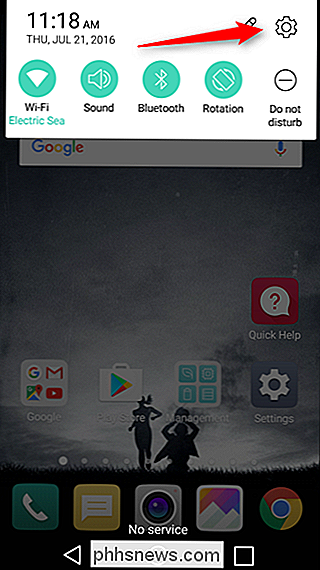
En Configuración, desplácese hacia abajo hasta la opción "Pantalla de inicio" y tóquelo.
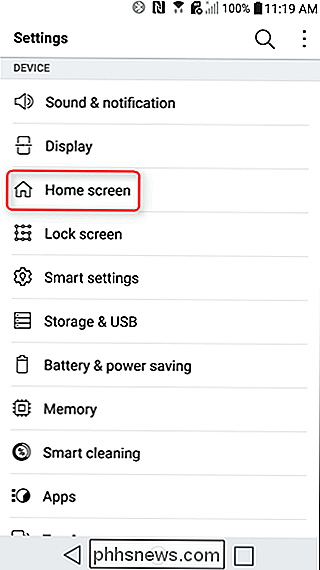
La primera opción en este menú es "Seleccionar página principal" que es un toque.
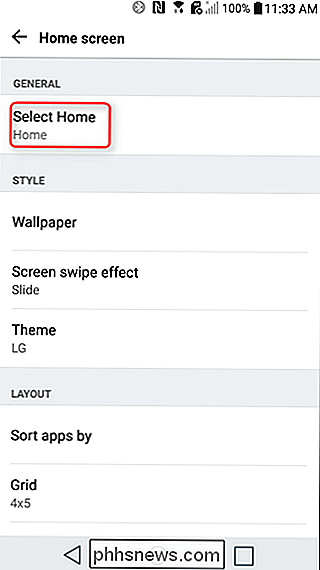
Aquí es donde aparecerán todos los iniciadores instalados actualmente, pero la última opción en la lista es "Inicio y cajón de aplicaciones"; notará que tiene un ícono de descarga al lado, a diferencia de a una burbuja seleccionable como las otras en esta lista. Continúe y toque eso, que saltará a otro menú.
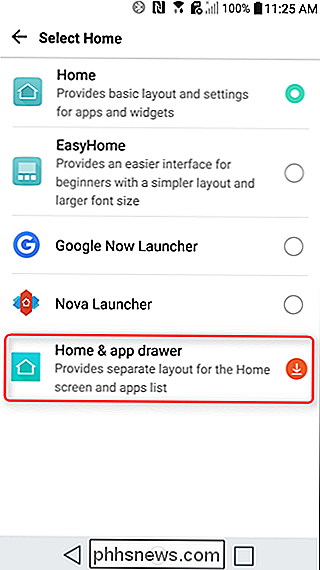
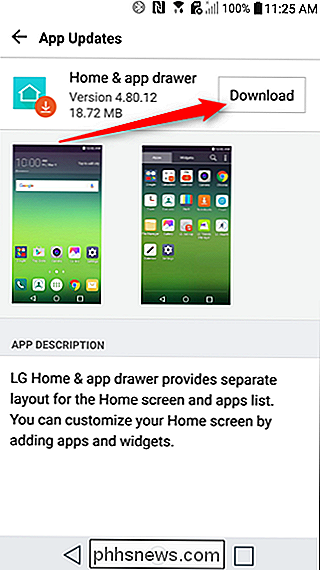
Se le pedirá que instale el complemento de Inicio y cajón de aplicaciones, que es lo que desea. Descargará la aplicación y la instalará automáticamente; no se requiere interacción.
Ahora puede volver al menú "Seleccionar página principal". La opción "Home & app drawer" será seleccionable ahora, así que adelante y dale un toque.
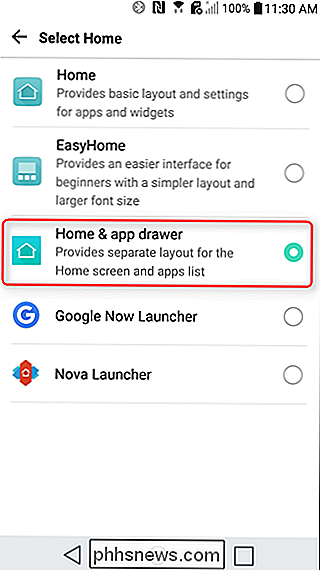
Y eso es todo. La selección de la nueva aplicación para el hogar lo llevará a su nueva pantalla de inicio, que todavía se ve mucho como antes, con la adición de un cajón de aplicaciones. Y si alguna vez quiere volver al diseño de la pantalla de inicio de todas las aplicaciones, vuelva al menú de la pantalla de inicio y seleccione "Inicio". De nada.

Cómo conectar un proyector a una PC con Windows
Desde Windows 7, una característica que se ha mejorado mucho en Windows es la capacidad de conectar al instante un proyector utilizando diferentes opciones según sus necesidades. Usando un atajo de teclado simple, puede duplicar rápidamente su pantalla, extenderla o simplemente hacer que aparezca solo en el proyector.En

Fix Media está protegido contra escritura en Windows 7
Con los años, un problema molesto y difícil de solucionar que he encontrado en Windows XP, Vista y 7 es el error de protección de escritura de medios. Va a estar a punto de su día bien cuando de repente no puede escribir ningún archivo en su disco duro local, una unidad externa, una unidad USB o una tarjeta SD.Los



